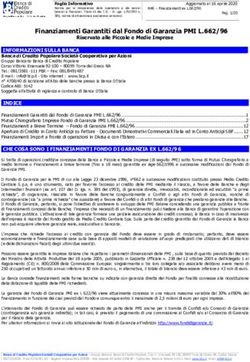STARLIGHT STARLIGHT S STARLIGHT XL - Terminale touch-screen per centrali classe Infinite e iMX Manuale di installazione, connessione e ...
←
→
Trascrizione del contenuto della pagina
Se il tuo browser non visualizza correttamente la pagina, ti preghiamo di leggere il contenuto della pagina quaggiù
STARLIGHT
STARLIGHT S
STARLIGHT XL
Terminale touch-screen per centrali
classe Infinite e iMX
Manuale di installazione, connessione e
programmazione
Versione 3.1 +Nota: Nel manuale si farà riferimento ai prodotti Starlight, Starlight PK, Starlight HID, Stralight PK HID,
Starlight S, Starlight SPK e Starlight XL con il nome generico “Starlight”, specificando dove
necessario le differenze di uso.
STARLIGHT è il terminale touchscreen di riferimento per tutte le centrali di classe Infinite (Infinite CP24,
Infinite CP128, Infinite CP3000), XPanel (XPanel, XPanel Lite) e di classe iMX (iMX Pro, iMX Mx, iMX Plus),
studiato appositamente per rendere l’esperienza d’uso di tali centrali semplice, intuitiva, accattivante.
STARLIGHT rende tutto semplice:
• Operazioni frequenti, quali accensione e spegnimento, sono facilitate da pulsanti grandi e
facilmente visibili
• Lo stato di attivazione è rappresentato in chiaro, con il nome del settore attivo sempre presente
a display
• Le funzioni più utilizzate sono associabili ad icone programmabili con testi esplicativi
• In caso di allarme, la mappa del locale in oggetto compare automaticamente, rendendo
immediata l’individuazione del punto dell’effrazione (sono definibili un numero illimitato di
mappe)
• Il software MyTool consente la generazione della mappe attive, la loro memorizzazione su
microSD card ed il loro trasferimento su Starlight
• Per i sistemi domotici, funzioni quali i comandi uscite “touch” con le icone definibili sulle mappe,
così come i grafici della temperature ambiente rendono l’esperienza d’uso di tali sistemi
estremamente accattivante
• Gli screensavers consentono di far scorrere un numero illimitato di immagini nei periodi di
inattività
• E’ possibile la lettura delle chiavi di prossimità (versioni con suffisso PK e SPK e modello XL)
• Per l’installatore, la possibilità di creare sfondi personalizzati e “videate service” rende
estremamente professionali le presentazioni
Alcune delle principali caratteristiche di STARLIGHT:
• Display TFT touchscreen da 4,3” (mod. Starlight, Starlight PK, Starlight HID, Starlight PK HID, Starlight
S, Starlight SPK) oppure 7” (mod. Starlight XL), 16 milioni di colori retroilluminato dimmerabile in
formato widescreen 16:9
• microSD card slot per il trasferimento delle mappe attive e degli sfondi personalizzati o degli
screensavers
• Micro altoparlante magnetodinamico per effetti sonori
• LED funzione per stato alimentazione, attivazione, esclusioni e controlli (solo mod. Starlight /
Starlight PK / Starlight HID / Starlight PK HID)
• Tamper antiapertura (non disponibilie su mod. Starlight HID / Starlight PK HID, opzionale su mod.
Starlight / Starlight PK)
• Struttura in robusto policarbonato
• Cover superiore disponibile in differenti verniciature (solo mod. Starlight / Starlight PK)
• Bootloader integrato per riprogrammazione ed aggiornamento firmware
• Alimentazione 12 VCC e linea seriale RS485
2SPECIFICHE
Starlight Starlight HID Starlight S Starlight XL
Starlight PK Starlight PK HID Starlight SPK
Alimentazione [VCC] 9 ÷ 15 9 ÷ 15 9 ÷ 15 9 ÷ 15
Connessione 1 RS485 RS485 RS485 RS485
Consumo [mA] backlight acceso 160 160 145 206
backlight ridotto 110 110 100 125
backlight spento 90 90 87 115
Display dimensione 4,3” 4,3” 4,3” 7”
formato Widescreen 16:9 Widescreen 16:9 Widescreen 16:9 Widescreen 16:9
spazio colore 16,7 milioni 16,7 milioni 16,7 milioni 16,7 milioni
Massima pressione su display [g] 100 100 100 100
LED di stato SI SI NO NO
Lettore chiavi prossimità SI (vers. PK) SI (vers. PK) SI (vers. SPK) SI
Speaker / Audio SI SI SI SI
SD card Slot microSD SI (baionetta) SI (baionetta) SI (slitta) SI (slitta)
SD card inclusa NO NO NO SI
Mappe interattive SI SI SI SI
Firmware aggiornabile SI SI SI SI
Tamper Opzionale NO SI SI
Temperatura operativa [°C] 0 ÷ 70 0 ÷ 70 0 ÷ 70 0 ÷ 70
Grado di protezione IP IP 50 IP 50 IP 50 IP 50
Colori Bianco Bianco Bianco Bianco
Cover colorate Nero Nero
(opzionali)
Dimensioni [mm] 133 x 92 x 25 139 x 97 x 5 2 122 x 81 x 19 183 x 115 x 22
Peso [g] 200 200 160 390
1 Tutti i terminali sono dotati di impedenza di fine linea 120 Ω integrata, abilitata tramite jumper (EOL).
2 L’altezza indica la sporgenza dal piano della parete; le dimensioni della scatola da incasso sono 139 x 90 x 26 mm
COMPATIBILITA’
Starlight è in grado di operare in connessione a tutte le centrali di classe Infinite ed iMX, che devono però
essere almeno della versione sottoindicata (o superiore).
Tutte le centrali di classe Infinite ed iMX, non importa la datazione, possono essere aggiornate alle
versioni indicate e possono pertanto essere connesse e funzionare in abbinamento a Starlight.
Infinite iMX
Versione firmware minima 1.00 6.00
Starlight installabili Pari al numero dei terminali Pari al numero dei terminali previsti,
previsti, stessa modalità di stessa modalità di indirizzamento
indirizzamento
Contattare CSI S.p.A. per la disponibilità di files e raccomandazioni di aggiornamento per versioni
precedenti o altri modelli di centrale (es.: XPanel).
3INSTALLAZIONE
Starlight è stato studiato per l’installazione a parete, esclusivamente per interni.
L’installazione in ambienti esterni, o comunque fuori dalle sue specifiche di funzionamento, può
pregiudicare il suo funzionamento e causare danni irreparabili.
La sua costruzione, particolarmente curata e robusta, comprende:
▪ Serie Starlight: un gruppo fondo-coperchio interni ed un cover finale, disponibile in varie colorazioni
e verniciature.
▪ Serie Starlight HID: una scatola di derivazione da incasso, il corpo principale del terminale ed un
cover finale.
▪ Serie Starlight S: una struttura ad incastro di colorazione bianca oppure nera.
Starlight è pertanto in grado di inserirsi negli ambienti più eterogenei.
La microSD card di cui Starlight può essere dotato è estraibile e reinseribile. Sui modelli Starlight e
Starlight PK non è necessario aprire gli involucri interni, è sufficiente asportare solo la cover superiore.
STARLIGHT / STARLIGHT PK – Apertura e preparazione all’installazione
1. Per aprire il terminale, sfilare il cover esterno 2. Il corpo principale ed il fondo vengono
che rimane chiuso a semplice pressione. tenuti chiusi grazie a 4 viti.
Svitare le viti per poter separare le due parti
e aprire completamente il terminale.
3. La scheda elettronica del terminale è fissata 4. L’unico componente, qualora presente, che
alla scocca del corpo principale. potrebbe rimanere sul fondo è il tamper
antiapertura (opzionale), che occorrerà
sconnettere dall’apposito connettore P1.
Ora il terminale è completamente aperto e pronto per l’installazione.
4STARLIGHT HID / STARLIGHT PK HID – Apertura e preparazione all’installazione
1. Per aprire il terminale sganciare il cover esterno che rimane chiuso a semplice pressione.
2. Il corpo principale e la scatola da incasso 3. La scheda elettronica del terminale è fissata
sono uniti da 2 viti. alla scocca del corpo principale.
Svitare le viti per separare le due parti e
aprire completamente il terminale.
Ora il terminale è completamente aperto e pronto per l’installazione.
5STARLIGHT S / STARLIGHT SPK – Apertura e preparazione all’installazione
A - Terminale libero B - Terminale fissato a parete
1. Per aprire il terminale sganciare il corpo principale dal fondo, al quale è fissato tramite un
sistema ad incastro.
Per eseguire l’operazione sono previsti degli appositi punti di sgancio, differenti a seconda che il
terminale sia libero (A) oppure installato a parete (B).
2. Separare il corpo principale dal fondo e 3. La scheda elettronica del terminale è fissata
aprire completamente il terminale. alla scocca del corpo principale.
Ora il terminale è completamente aperto e pronto per l’installazione.
6STARLIGHT XL – Apertura e preparazione all’installazione
A - Terminale libero B - Terminale fissato a parete
1. Per aprire il terminale sganciare il corpo principale dal fondo, al quale è fissato tramite un
sistema ad incastro.
Per eseguire l’operazione sono previsti degli appositi punti di sgancio, differenti a seconda che il
terminale sia libero (A) oppure installato a parete (B).
2. Separare il corpo principale dal fondo e 3. La scheda elettronica del terminale è fissata
aprire completamente il terminale. alla scocca del corpo principale.
Ora il terminale è completamente aperto e pronto per l’installazione.
7Installazione
Dopo aver predisposto il terminale, procedere con l’installazione descritta di seguito (le indicazioni sono
generiche e valgono – con le dovute differenze – per tutti i modelli di terminale Starlight).
1 Selezionare il luogo e l’altezza di installazione.
Il luogo di installazione dipenderà dal tipo di utilizzo di ogni singolo
terminale, che potrà essere installato sia nelle vicinanze di un accesso
che in una stanza particolare ove si voglia portare il controllo del
sistema. Sono da escludersi tassativamente installazioni in ambienti
esterni e soggetti ad intemperie; i terminali Starlight sono dispositivi
studiati per l’installazione in interno.
L’altezza di installazione dovrà tener conto dell’altezza media degli
utilizzatori, in quanto il lato superiore del terminale dovrebbe essere
allineato agli occhi dell’utilizzatore; evitare quindi di installare il
terminale all’altezza degli interruttori elettrici, posizione alquanto
scomoda che rende difficoltosa la visualizzazione del display.
2 Individuare il passaggio del cavo di collegamento.
Il cavo di collegamento potrà essere derivato da una scatola da incasso serie 503 (i due fori asolati
di fissaggio a parete presenti sul fondo di Starlight riprendono l’interasse delle viti di chiusura di
tali scatole, pertanto sarà particolarmente agevole coprire la scatola da incasso con il terminale
stesso), sbucare intubato dal muro o presente a parete.
Starlight / Starlight PK Starlight HID / Starlight PK HID
Starlight S / Starlight SPK Starlight XL
Scegliere quindi il punto di ingresso del cavo all’interno del terminale praticando un foro di
diametro sufficiente all’interno di uno degli indebolimenti predisposti sul fondo.
Nel caso di ingresso cavo a parete, il cavo stesso dovrà essere di dimensioni tali da poter
rimanere premuto nello spazio disponibile tra fondo e muro (quattro bugnette distanziali sono
state realizzate appositamente sul fondo del terminale).
83 Posizionare il fondo del terminale sulla parete in modo da poter segnare le posizioni per la
realizzazione dei fori per l’installazione dei tasselli a corredo, se è la modalità di installazione
scelta. Selezionare le posizioni mediane nelle due asole, in modo da consentire una successiva
regolazione sia in senso verticale che orizzontale.
Praticare due fori di diametro 5 mm ed introdurre i tasselli a corredo.
Introdurre quindi il cavo nel foro praticato per il suo passaggio.
Starlight / Starlight PK
Starlight S / Starlight SPK
Starlight XL
Avvitare il fondo sul supporto (parete o scatola di derivazione) evitando di serrare esageratamente
per non deformare il fondo stesso.
Eventualmente, allineare sul piano orizzontale il fondo tramite apposita guida a bolla d’aria.
94 Se dotato di microSD card, inserire la stessa nell’apposito
alloggiamento. Prima di inserire la microSD programmarla con il
software MyTool.
5 Tagliare a misura il cavo di collegamento, perché arrivi agevolmente
alla morsettiera senza creare esagerate eccedenze di cavo ma anche
senza risultare troppo corto, condizione che renderebbe inagevole il
collegamento.
Liberare il cavo dalla guaina, prestando attenzione a che i residui
dell’eventuale calza conduttiva non vadano a cadere sul circuito del
terminale, e collegare come da schema.
Se il terminale è l’ultimo della linea seriale, inserire il ponticello
terminatore di linea EOL; in caso contrario lasciare disinserito.
6 (solo mod. Starlight / Starlight PK) Se presente, reinserire la
connessione del tamper antiapertura opzionale all’apposito
connettore P1 e richiudere il coperchio interno del terminale avendo
cura di controllare che l’eccedenza del cavo di collegamento non causi
pressioni sui componenti del terminale. Avvitare le 4 viti di chiusura.
7 Fissare a parete il terminale seguendo al contrario le indicazioni di
apertura.
Al termine – se presente – inserire il cover superiore spingendolo fino
al completo incastro sul corpo principale.
8 Starlight è pronta per essere programmata ed utilizzata.
Prima di effettuare il riconoscimento da parte della centrale, occorrerà che Starlight sia
correttamente programmata almeno come indirizzi sul BUS seriale e come tipo di funzionamento
(connessione a Infinite o altre centrali).
Per questo, rimandiamo l’attenzione al successivo capitolo PROGRAMMAZIONE.
10CONNESSIONI
Le connessioni filari possibili sono le seguenti:
Morsetti ALIM (+,-)
Alimentazione terminale 12 VCC (nominali).
Sono accettabili tensioni in ingresso tra 9 e 15 VCC.
Morsetti RS485 (TR0,TR1)
Collegamento bus di comunicazione seriale ad alta velocità con la centrale di riferimento (vedere il
manuale di istruzioni della stessa per dettagli circa le connessioni da effettuare).
In conformità allo standard RS485, se il terminale è l’ultimo della connessione seriale, i morsetti TR0 e
TR1 andranno caricati della resistenza di fine linea (tipicamente da 120 ohm). Questo si ottiene molto
semplicemente inserendo il ponticello siglato EOL. Se invece il terminale è di mezzo rispetto al bus
seriale, il ponticello EOL dovrà essere lasciato sconnesso.
Morsetto RB
Uscita open collector di pilotaggio ripetizione di bus per dispositivi di isolamento rete (IsoBus, OpticBus)
o per i moltiplicatori di bus (MultiBus, MultiRS).
Il tamper antiapertura è OPZIONALE su Starlight / Starlight PK; qualora dovesse essere necessario, esso
deve essere inserito nell’apposito alloggiamento sul fondo come da immagine e connesso al connettore
P1, senza rispetto per la polarità.
1112
LED (mod. Starlight / Starlight PK / Starlight HID / Starlight PK HID)
Quattro LEDs di segnalazione posti nella parte superiore sinistra di Starlight consentono il controllo,
anche qualora il display dovesse essere spento, delle maggiori funzionalità del sistema:
ALIMENTAZIONE (POWER) - LED VERDE
Rappresenta lo stato delle alimentazioni del sistema. Le sue possibili condizioni sono:
1. Acceso fisso. Sia la tensione di alimentazione di rete che la tensione di carica batteria della
centrale collegata sono presenti e sufficienti.
2. Lampeggiante lento. La tensione di alimentazione di rete non è presente, ma lo stato di carica
delle batterie è sufficiente al funzionamento del sistema.
3. Lampeggiante veloce. La tensione di alimentazione di rete non è presente e la tensione di
carica delle batterie è critica.
ACCENSIONE (ONOFF) – LED ROSSO
Rappresenta lo stato di accensione del sistema.
Se almeno un gruppo (settore) tra quelli abbinati al terminale è attivo, il LED sarà acceso.
In caso contrario, il LED sarà spento.
ESCLUSIONE – LED GIALLO (attivo solo su famiglia iMX)
Rappresenta lo stato di esclusione di almeno una linea o canale radio nel sistema.
Se è spento, tutte le linee ed i canali radio sono attivi.
CONTROLLO – LED BLU (attivo solo su famiglia iMX)
Rappresenta lo stato di rivelazione di almeno una linea o canale radio tra quelli presenti nel
sistema. Se è spento, tutte le linee ed i canali radio sono in condizione di riposo (non rivelazione).
Il funzionamento dei LEDs di segnalazione di Starlight è comunque dipendente dalla programmazione
delle rispettive funzioni della centrale di controllo collegata; rimandiamo pertanto l’attenzione al
manuale della stessa.
Una apposita programmazione di Starlight (LEDs in modo notte, vedere il Dettaglio programmazioni nel
capitolo successivo) consente di spegnere tutti i LEDs del terminale, con la sola eccezione del LED
ALIMENTAZIONE – POWER che si accende lampeggiante nel caso in cui almeno una sorgente di
alimentazione risultasse assente o comunque insufficiente.
13PROGRAMMAZIONE
Dato l’elevato numero di parametri programmabili, la programmazione di Starlight è stata divisa in due
parti; la prima, di base, comprende pochi parametri necessari al suo riconoscimento da parte della
centrale di controllo; la seconda, completa, comprende i vari settaggi e parametri operativi,
normalmente programmabili solo con l’ausilio del software a corredo della centrale di controllo.
La programmazione di base è semplice ed è effettuabile direttamente su Starlight, semplicemente
alimentando il terminale stesso e con pochi semplici passi di seguito descritti.
Dopo l’alimentazione, la prima videata che compare è lo
splash-screen riportante la versione firmware del terminale
(nell’esempio, 3.00). Per proseguire, è sufficiente premere
delicatamente con la punta di un dito su una qualsiasi parte
dello schermo; lo splash-screen scompare per lasciare il posto
alla videata generica di stato
La videata generica di stato sarà inizializzata a valori standard
fino alla prima comunicazione da parte della centrale. Al
momento, non ci soffermiamo a trattare la visualizzazione in
sé, che sarà oggetto di trattazione approfondita nel prosieguo
del presente manuale, perché vogliamo eseguire la
programmazione del terminale.
Premiamo il tasto ricircolo o menu .
La nuova videata che ne otteniamo è quella dei cosiddetti
COMANDI ICONA; con il tasto ricircolo possiamo passare tra
le due videate, fermo restando che la videata principale è
quella di stato, ed infatti, dopo un certo tempo di inattività, il
terminale torna automaticamente alla videata di stato.
La modalità di ingresso nella programmazione del terminale è
stata resa indipendente (e nascosta) rispetto ai comandi
icona; questo perché non deve essere normalmente
accessibile all’utilizzatore del sistema. Per entrarvi, dobbiamo
premere per circa 3 secondi sopra il campo testo
(nell’esempio sopra la scritta “Attiva o disattiva il
funzionamento dei rilevatori”).
A display compare la videata di richiesta immissione di codice
programmazione. Le 4 luci spente stanno a significare che il
codice dovrà essere di 4 cifre (in questo caso, si tratta di 4
cifre obbligatorie, mentre come vedremo più avanti, nel
funzionamento in abbinamento ad una centrale, si tratterà
del numero MASSIMO di cifre digitabili).
Forniamo il codice di default: 1234.
14Le due opzioni di programmazione possibili (in questa fase ci
occuperemo solamente delle programmazioni di base,
mentre le funzionalità più particolari saranno programmabili
direttamente dal software di programmazione della centrale
alla quale il terminale sarà collegato) sono:
Programmazione
Calibrazione Touchscreen
Selezioniamo per prima la seconda opzione, per avere la
massima precisione nel funzionamento del touchscreen.
Lo schermo di presentazione invita a toccare lo schermo per
avviare la procedura di calibrazione…
Con la punta del dito, o con un oggetto NON appuntito (per
evitare di danneggiare lo schermo), tocchiamo il centro del
cerchietto per la posizione superiore sinistra…
Ripetiamo poi la stessa operazione per la posizione inferiore
destra….
Con i due punti indicati, il terminale calcola i valori di
calibrazione. E’ quindi possibile toccare lo schermo in vari
punti per visualizzare la correttezza della calibrazione stessa;
se corretta, premere il pulsante “Registra la calibrazione” per
registrarla definitivamente oppure, in caso contrario, premere
il pulsante “Abbandona” ed eventualmente ripetere la
procedura di calibrazione dall’inizio.
Torniamo alla videata di scelta programmazione e questa
volta premiamo il pulsante Programmazione
15Entriamo così in programmazione di base del terminale. In
questa videata, è possibile assegnare al terminale i pochi
parametri indispensabili per il funzionamento in connessione
ad una delle centrali che lo prevedono: indirizzo del terminale
(da 001 a salire), indirizzo come Thermopoint (da 001 a salire,
solo con sistema XPanel), codice ingresso programmazione
(quattro cifre), Centrale (indicare il tipo di centrale a cui è
collegata) e Lingua (selezionare la lingua della tastiera)
indicazione se in connessione a Infinite, Xpanel o iMX.
Per il significato di ogni singola programmazione, rimandiamo
l’attenzione alle istruzioni della centrale alla quale il terminale
verrà collegato.
Per modificare un valore numerico, selezionarne il campo,
spostarsi all’interno dello stesso con i tasti >, e digitare il
nuovo valore con i tasti numerici.
A fine programmazione, premere Ok per confermarla oppure
Canc per uscire lasciando inalterate le programmazioni
precedenti.
Ritorniamo quindi alla videata di selezione programmazione,
dalla quale usciamo con la pressione del tasto ESCI.
16Dettaglio programmazioni
Le programmazioni sopra viste rappresentano la parte fondamentale per il funzionamento di base, ma
minoritaria per quanto riguarda le possibilità di programmazione di Starlight; tramite i software di
programmazione delle centrali alle quali esso andrà collegato, molteplici altre personalizzazioni saranno
possibili. Vediamole nel dettaglio:
Funzione Descrizione Default
Luminosità Nei periodi di non funzionamento di Starlight, la luminosità viene abilitata
continua abbassata per risparmio energetico, per poi riaccendersi al tocco.
E’ tuttavia possibile lo spegnimento totale, per il minimo consumo;
per fare questo, la funzione deve essere disabilitata.
Leds in modo I leds di Starlight sono un valido e visibile indicatore dello stato del disabilitato
notte sistema, ma in qualche caso la loro accensione potrebbe infastidire,
specialmente in alcuni locali quali una camera da letto. Abilitando il
modo notte, i leds sono sempre spenti e non eseguono più le loro
funzioni, ad eccezione del led POWER, che si accende in modo
lampeggiante solamente in caso di assenza od insufficienza di una
delle sorgenti di alimentazione della centrale (assenza rete o
insufficienza batterie).
Suono tastiera La pressione di un tasto su Starlight può essere confermata, oltre che abilitata
dall’esecuzione della funzione richiesta a display, anche dal suono del
tasto premuto. Per questo, deve essere abilitata la presente
funzione.
Blocco In luoghi dove sono possibili azionamenti indesiderati (aperti al disabilitato
temporizzato pubblico, con presenza di bambini, ecc.) è possibile bloccare il
funzionamento di Starlight fino alla digitazione di un semplice codice
fisso di sblocco a sole due cifre (10). Il blocco del terminale avviene
automaticamente dopo un periodo di inattività ed è evidenziato dalla
comparsa a display di un grande lucchetto chiuso.
Screensavers Nei periodi di inattività del terminale è possibile far passare un disabilitati
numero illimitato di immagini (screensavers) a piacere sul display. Gli
screensavers devono essere stati registrati nella microSD card
tramite il software MyTool; per maggiori delucidazioni, rimandiamo
l’attenzione al manuale di MyTool. Le immagini registrate vengono
presentate una alla volta, con un intervallo di alcuni secondi tra le
presentazioni, ed in modo ciclico.
Volume audio Il livello audio del micro altoparlante magnetodinamico può essere basso
impostato tra i valori SPENTO, BASSO ed ALTO.
Beep cortesia Quando la programmazione delle segnalazioni acustiche di cortesia disabilitato
(Infinite e (CHIME) deve essere inserita nel terminale, l’abilitazione della
iMX) presente funzione consente al terminale stesso di emetterle.
Abbinamento Il terminale può essere dedicato ad una parte limitata del sistema di tutti i gruppi
ai gruppi del sicurezza controllato dalla centrale (modalità molto utilizzata sono abilitati
sistema specialmente nei funzionamenti in multiutenza), oppure può avere
accesso al comando di tutti i gruppi (settori) del sistema stesso.
17Questo si ottiene abbinando il terminale a specifici gruppi del
sistema.
Per maggiori informazioni circa gli effetti di tale programmazione,
rimandiamo l’attenzione al manuale della centrale collegata.
Aggiunta Quando utilizzato lo Shuttle, è disponibile di serie anche la lettura 0
decimi di della temperatura ambiente; questa lettura può essere utilizzata per
grado il cronotermostato di Xpanel o per semplice evidenziazione a display.
(Shuttle) Il posizionamento del terminale però può non essere ottimale per la
lettura reale della temperatura ambiente al centro dei locali
interessati, e generare letture un poco più alte o un poco più basse.
Per questo motivo è possibile impostare, in decimi di grado, una
variazione di temperatura che in questo caso è in aumento. La
temperatura evidenziata verrà sempre incrementata del valore
programmato.
Sottrazione Idem come sopra, ma in decremento. 0
decimi di
grado
(Shuttle)
Barra di stato Nella parte alta della schermata sono visibili alcune icone di Attiva
dimensione più piccola. Queste indicano lo stato di alcune funzioni
del sistema e – in alcuni casi – sono visibili sono in caso di presenza
dell’evento, stato o funzione associata.
Comandi I comandi icona, che sono trattati di seguito nel presente manuale, Icone di più
icona semplificano e sveltiscono molte delle procedure notoriamente frequente
ostiche agli utilizzatori, in modo particolare relative alla gestione dei utilizzo
rivelatori, della memoria storica, della parzializzazione del sistema di
sicurezza. Starlight ha svariati comandi icona che possono essere
abilitati in dipendenza della centrale utilizzata. I software di
programmazione delle centrali utilizzabili in abbinamento a Starlight
consentono la programmazione di tali comandi icona, che saranno
visibili nell’apposita videata.
Sirena Durante la visualizzazione delle videate d’allarme (mappe a video o Attiva
d’allarme videate standard di testo), consente la generazione di un suono di
sirena dal terminale.
Effetti sonori In varie fasi di funzionamento, effetti sonori possono essere generati Attivi
per videate di avvertimento, errore, o per conferme variazioni di
stato sistema, e così via.
18Ripristino delle impostazioni
Nel caso in cui fosse stato perso il codice di ingresso in programmazione, oppure nel caso in cui la
calibrazione del touchscreen fosse alterata, potrebbe rilevarsi impossibile o comunque molto
difficoltoso l’ingresso nelle procedure di programmazione.
Per ovviare a questo, è stata introdotta una procedura di reset del codice di ingresso programmazione
e dei valori di calibrazione touchscreen. L’esecuzione di tale procedura non provoca altre alterazioni se
non il riportare a 1234 il valore del codice di ingresso in programmazione oltre all’azzeramento dei valori
di calibrazione registrati.
L’esecuzione della procedura è molto semplice:
1. Disalimentare il terminale, se alimentato
2. Premere gentilmente con un dito circa al centro dello schermo
3. Continuando la pressione, alimentare il terminale. A display deve comparire la videata
sottoriportata
Alimentando il terminale con una leggera pressione sul
display, appare la richiesta di conferma di ritorno al default
delle programmazioni di accesso (codice ingresso
programmazione 1234 e calibrazione touchscreen azzerata).
oppure per confermare oppure oppure
per lasciare le programmazioni inalterate.
Se viene confermato il ritorno al default, appare la videata
informativa a lato. oppure permette poi di
continuare il funzionamento di Starlight.
19Icone di STATO (Infinite, iMX)
Nella parte alta della videata standard sono visualizzate
alcune icone rappresentanti alcuni stati operativi importanti
del sistema di sicurezza.
Indicazione Interazione Condizione
Identifica la zona sensibile per la lettura Compare solo se la lettura proxy è
Nessuna
proxy (parte destra dello schermo). abilitata.
Toccando l’icona si provoca la
comparsa (senza necessità di
codice) di una videata nella quale
Impostazioni attivabili dall'utente. Sempre visualizzata.
è possibile abilitare o disabilitare
gli screen savers e la luminosità
continuativa del display.
Compaiono rispettivamente quando:
Indicano diversi stati dell’alimentazione
▪ la tensione di rete è presente
del sistema.
Nessuna ▪ la tensione di rete è assente
▪ la batteria è bassa (in condizione
Icone mutualmente esclusive.
di tensione di rete assente)
Indica la presenza di almeno una linea
o canale escluso nel sistema.
Nessuna Attivo solo su famiglia iMX.
Se nessuna linea / canale è
esclusa,l’icona non è visualizzata.
Attivo solo su famiglia iMX.
Indica la presenza di almeno una linea
o canale in rivelazione nel sistema
Nessuna Deve essere abilitata (per ogni linea /
canale) la funzione corrispondente
In assenza di rilevazioni non è visibile.
“Controllo sui terminali”.
Compaiono solo se la connessione al
Indicano lo stato di connessione al cloud è abilitata e rappresentano
servizio CSICloud. rispettivamente:
Nessuna
▪ no connessione Cloud
Icone mutuamente esclusive. ▪ connessione al Cloud 1
▪ connessione al Cloud 2
Compaiono se è presente un
Indicano il livello di campo GSM comunicatore GSM.
misurato.
Livelli di campo rispettivi:
Nel caso delle centrali Infinite, indicano ▪ no campo
Nessuna
i valori relativi al primo comunicatore ▪ livello 1 (segnale min)
(indirizzo 1). ▪ livello 2
▪ livello 3
Icone mutuamente esclusive. ▪ livello 4
▪ livello 5 (segnale max)
Nota: funzione disponibile per famiglia iMX con firmware minimo 9.42 e famiglia Infinite con firmware minimo
3.04 (comunicatori GSM mod. Infocel Infinite e mod. IConnect con firmware minimo 1.09)
20FUNZIONAMENTO
Starlight è dotata di molteplici funzionalità esclusive, che dipendono però in massima parte dalla
centrale alla quale viene collegata. Nel prosieguo del presente manuale, indicheremo con “Infinite”,
“Xpanel” o “iMX” le funzionalità presenti in caso di connessione ad una centrale rispettivamente di classe
INFINITE, XPANEL o IMX. Non sarà specificato nulla per le funzionalità sempre presenti,
indipendentemente dal tipo di centrale collegata.
Cambio di videata
La videata standard di funzionamento di Starlight è quella
rappresentante lo stato di attivazione del sistema, ma un’altra
videata molto utile è quella riportante tutti i comandi icona
disponibili e programmati.
Per eseguire lo switch tra una videata e l’altra, premere il
tasto ricircolo o menu .
oppure
21Variazioni generiche di stato sistema (accensioni e spegnimenti)
Partendo dalla videata standard di stato sistema, scegliamo la
variazione di stato con la pressione del tasto di variazione
generica oppure .
In alternativa, se installato lo Shuttle per la lettura chiavi di
prossimità, avviciniamo direttamente la chiave allo Shuttle.
Se eseguita la pressione del tasto di variazione generica, a
display compare la videata di richiesta codice utente. Fornire il
codice utente terminandolo con oppure se inferiore
al numero massimo di cifre richieste. Durante la digitazione, la
scala di luci si accende per confermare l’avvenuta
registrazione del tasto premuto. Il tasto oppure
annulla la procedura in qualsiasi momento.
Se il codice è esatto, in presenza di segnalazioni di anomalia,
queste verranno evidenziate a display.
Nell’esempio a fianco, la tensione di alimentazione è
insufficiente (le diciture sono fornite a solo titolo
esemplificativo; variano anche sensibilmente da centrale a
centrale).
In questo caso, una linea di ingresso o un canale radio sono
stati rilevati in anomalia. La pressione del tasto
oppure conferma la presa visione e va al passo
successivo; la pressione del tasto oppure annulla
completamente la procedura; la pressione del tasto
oppure salta tutte le visualizzazioni successive dello
stesso genere per andare più velocemente alla variazione di
stato.
Se riscontrate anomalie, verrà richiesta la conferma della
variazione di stato, alla quale è possibile rispondere con
oppure per confermarla o con oppure
per annullare la procedura (lo stato rimane quello
precedentemente visualizzato).
Esempio di videata finale, con i settori indicati accesi. Se il
numero dei settori accesi supera 8 (Infinite e Xpanel ne
gestiscono fino a 32), per visionare i settori in eccedenza è
sufficiente toccare l’area dedicata ai nomi dei settori, anche
più volte.
22Variazioni di stato sistema con selezione settori
Partendo dalla videata standard di stato sistema, scegliamo la
variazione di stato con la pressione del tasto di variazione con
selezione.
oppure
A display compare la videata di richiesta codice utente.
Fornire il codice utente terminandolo con oppure se
inferiore al numero massimo di cifre richieste. Durante la
digitazione, la scala di luci si accende per confermare
l’avvenuta registrazione del tasto premuto.
In alternativa, se installato lo Shuttle per la lettura chiavi di
prossimità, avviciniamo direttamente la chiave allo Shuttle.
Compare quindi il box di selezione gruppi in attivazione.
Selezionare o deselezionare i gruppi desiderati
semplicemente toccandone il nome nel box, poi confermare
con oppure (o annullare la procedura con
oppure ).
La procedura di attivazione prosegue come già descritto al
punto precedente.
Comandi icona attivazioni veloci GIORNO e NOTTE
Tramite questi tasti icona, è possibile eseguire le attivazioni veloci (senza digitazione
di codice) preselezionate in programmazione.
Una volta selezionato il tasto icona, occorre semplicemente rispondere con il tasto
OK alla richiesta di conferma per provocare la variazione di stato.
Nel solo caso in cui venissero rilevate delle anomalie nel sistema, verrà richiesta una
definitiva conferma prima dell’attivazione.
Ovviamente, la procedura veloce è possibile solo per le attivazioni; per le
disattivazioni, occorrerà sempre e comunque fornire il codice utente o presentare la
chiave di prossimità, qualora installato lo Shuttle.
La stringa esplicativa che appare selezionando l’attivazione veloce (di default del tipo
“Attivazione in modo GIORNO 1”) è editabile in programmazione del terminale
(vedere le procedure di programmazione della centrale collegata) in modo da
ricordare all’utente il reale effetto dell’attivazione tramite tale tasto (esempio: “Attiva
le protezioni esterne nel giardino”).
23Comando icona ESCLUSIONE
Consente di avviare la procedura di esclusione / riattivazione
ingressi di allarme o canali radio.
Selezionandolo e premendo il tasto oppure ,
compare la richiesta del codice utente.
Il codice utente fornito (o la chiave Proxy, in caso di lettura di
prossimità) deve ovviamente essere abilitato alle procedure di
variazione di stato degli ingressi.
Inserire il codice utente.
Se il codice è corretto, a display compare la videata di stato
linee-canali per il codice utilizzato. In questa videata, è
possibile escludere o riattivare una linea/canale
semplicemente toccandone il nome nella lista, che può
scorrere in basso ed in alto grazie alla barra di scorrimento a
destra.
I tasti attivi sono:
oppure consente di escludere o riattivare tutti gli
ingressi/canali a video
oppure consente di passare alla successiva videata,
se nella presente non sono compresi tutte le linee/canali
abbinati al codice utilizzato (se variati gli stati visualizzati,
questi vengono registrati)
oppure esce dalla procedura senza variare gli stati
delle linee/canali visualizzati
oppure conferma gli stati visualizzati ed esce dalla
procedura
24Comando icona MEMORIA STORICA
Consente di avviare la procedura di consultazione della
memoria storica del sistema.
Selezionandolo e premendo il tasto oppure ,
compare la richiesta del codice utente.
Il codice utente fornito (o la chiave Proxy, in caso di lettura di
prossimità) deve ovviamente essere abilitato alle procedure di
consultazione della memoria storica del sistema.
Inserire il codice utente.
Se il codice è corretto, è possibile che venga visualizzata la
videata a fianco, per modelli di centrale con espansione di
memoria. Esso riassume il numero di eventi registrati ed
evidenzia se si è in uso della sola memoria standard o se sono
presenti espansioni di memoria.
Premere oppure per proseguire.
La videata che segue rappresenta la memoria storica della
centrale collegata, partendo dall’evento più recente.
I tasti attivi in questa fase sono i seguenti:
Carica altri eventi; consente di arretrare più in profondità
nella memoria storica (vengono caricati gli eventi antecedenti
a quelli appena visualizzati).
Cancella memoria; richiede successiva conferma ed occorre
(in dipendenza della centrale collegata) che il codice utilizzato
abbia le abilitazioni richieste.
Esci; esce dalla visualizzazione.
25Comando icona GSM
Consente di visualizzare le caratteristiche del segnale GSM
(deve essere installato il comunicatore GSM), oltre ad altri
parametri quali informazioni sul credito residuo e scadenza
SIM (dipende dalla centrale collegata).
Selezioniamolo e premiamo oppure .
A video compaiono le seguenti opzioni:
Info stato; consente la visualizzazione dei principali
parametri della connessione GSM.
Credito residuo; per le sole Sim prepagate, consente la
visualizzazione del messaggio informativo dell’operatore.
Scadenza Sim; consente il ripristino del contatore di
scadenza Sim prepagata.
Le opzioni di cui sopra dipendono in massima parte dalla
programmazione della centrale collegata, alla quale
rimandiamo l’attenzione.
Info stato:
La visualizzazione fa riferimento ad un comunicatore INFOCEL
(su centrali Infinite e XPanel); le diciture possono essere
anche notevolmente differenti da quella visualizzata.
oppure per terminare la consultazione.
26Comando icona TIMER
Consente di abilitare/disabilitare il timer di sistema
(accensioni / spegnimenti).
Selezioniamolo e premiamo oppure .
La videata che segue può cambiare sostanzialmente in base
alla centrale collegata.
Nell’esempio a fianco, viene considerata una centrale di
classe XPanel. In questo caso, i tasti riprendono le
funzionalità descritte nel manuale della centrale stessa.
La richiesta di accesso alle singole funzionalità può
comportare la richiesta di un codice di accesso abilitato.
Comando icona ORA-DATA
Consente di entrare in programmazione dell’orologio
calendario del sistema, previa la fornitura del codice utente
abilitato.
Lo stesso si ottiene toccando il campo di visualizzazione ora-
data nella videata generale di stato sistema.
Il codice utente fornito (o la chiave Proxy, in caso di lettura di
prossimità) deve ovviamente essere abilitato alla
programmazione dell’orologio calendario del sistema.
Inserire il codice utente.
La videata che si presenta, di immediata comprensione, ci
consente di impostare sia la data, con un calendario già
disponibile a sinistra, che l’ora, agendo sugli appositi controlli
a destra. Una volta terminate le impostazioni, premere
oppure per programmare il nuovo orologio calendario
oppure oppure per abbandonare le variazioni.
27Comando icona MAPPE
Consente l’accesso diretto alla visualizzazione delle mappe
attive del sistema. Le mappe devono essere state generate
dal software MyTool ed essere presenti nella microSD card.
Le mappe possono essere più di una; nel caso che non
fossero superiori a tre, l’accesso sarà diretto, con
visualizzazione immediata della prima mappa. In caso
contrario, apparirà per prima cosa la videata di scelta mappa
per la selezione della prima mappa da visualizzare.
Nel caso di più di tre mappe presenti, il box di scelta le
evidenzia in ordine di registrazione sulla microSD card.
Selezionare la prima mappa da visualizzare e premere il tasto
oppure per il caricamento a video.
Al solito, oppure termina la procedura.
Nell’esempio, vi è una mappa attiva comprensiva di ingressi
(rivelatori) ed uscite (attivazioni). Se il terminale è connesso
alla centrale e gli ingressi e le uscite sono correttamente
programmati, sia nella mappa che nella centrale, questi
saranno “attivi”, varieranno cioè il proprio aspetto in base allo
stato del corrispondente ingresso/uscita con le due icone
differenti (attivo-inattivo), programmabili tramite il software
MyTool.
Inoltre, le uscite saranno pilotabili al semplice tocco, variando
lo stato tra attiva ed inattiva ogni volta che il tocco avverrà.
Per maggiori informazioni circa le mappe attive di Starlight,
rimandiamo l’attenzione al capitolo relativo nel presente
manuale.
28Comando icona PULIZIA
Consente il blocco delle funzioni del touchscreen
permettendo così la pulizia dello stesso. Confermando questa
opzione si passa alla videata successiva.
In questa fase, è possibile eseguire la pulizia dello schermo
senza provocare azionamenti indesiderati. Il terminale esce
automaticamente da questa fase dopo 10” di inattività del
touchscreen.
In basso a sinistra è anche possibile leggere la versione
firmware del terminale.
Comando icona CORTESIA
Consente di abilitare/disabilitare la funzione di segnalazione
di cortesia (chime) utile ad esempio all’ingresso di un negozio
per avvertire dell’entrata di un cliente.
Comando icona TACITAZIONE
Consente la tacitazione di eventuali allarmi in corso. Le
videate successive dipendono dalla centrale collegata, ma
comprendono sempre una richiesta di codice utente abilitato
alla tacitazione degli allarmi in corso.
Comandi icona emulazioni ALLARMI
Le emulazioni di allarme consentono la generazione di allarmi diretti, comandati dal terminale, di
svariati tipi ed aventi svariati effetti, esclusivamente dipendenti dalle programmazioni effettuate.
Rimandiamo alla consultazione dei manuali delle centrali a cui il terminale verrà collegato per
maggiori informazioni circa le emulazioni di allarme; in questo manuale, vediamo quali sono le icone
utilizzabili per tali funzioni.
Allarme generico.
Genera allarmi generali, anche acustici.
Allarme rapina.
Genera allarmi silenziosi con chiamata telefonica.
Allarme incendio.
Attiva le segnalazioni di evacuazione dagli ambienti.
Allarme gas.
Attiva le segnalazioni di allarme locale e la chiusura di elettrovalvole gas.
Allarme allagamento.
Attiva la chiusura di elettrovalvole acqua.
Allarme medico.
Genera una chiamata telefonica relativa.
29Comando icona RISCALDAMENTO (Infinite, Xpanel)
Consente di abilitare / disabilitare il riscaldamento dei locali e
di regolarne le temperature secondo il cronotermostato
settimanale della centrale.
Attiva/disattiva consente di attivare e disattivare la funzione
riscaldamento.
Estate/inverno consente di passare dal funzionamento
estate al funzionamento inverno e viceversa.
Programma termostato consente di programmare il
cronotermostato settimanale di Infinite o Xpanel; di seguito,
approfondiamo il funzionamento di tale opzione.
Nel caso in cui vi siano più lettori di temperatura installati nel
sistema (Thermopoint, Multisensor, Climaset), verrà richiesto
quale zona si intenda programmare.
E’ possibile, se programmato, che l’accesso alle singole
funzioni sia protetto da codice, normalmente abilitato ai
comandi domotici.
La programmazione del cronotermostato consente di
programmare, per ogni giorno della settimana e per ogni ora
del giorno, la temperatura desiderata.
L’apposito grafico rappresenta l’andamento delle
temperature nel giorno selezionato e viene aggiornato ad
ogni variazione in tempo reale. Una volta terminate le
variazioni, premere il tasto oppure per confermare
le nuove impostazioni oppure il tasto oppure per
abbandonare e lasciare inalterate le impostazioni precedenti.
Comando icona IRRIGAZIONE (Infinite, Xpanel)
Consente di attivare/disattivare e gestire il sistema di
irrigazione. Selezioniamolo e premiamo oppure .
Attiva/disattiva consente di abilitare o disabilitare il
funzionamento generale del sistema di irrigazione
automatica.
Attiva pompa consente di attivare o disattivare la pompa di
pressurizzazione del sistema, qualora presente.
Start/stop ciclo consente di avviare od arrestare un ciclo di
irrigazione in modo manuale.
Start da valvola consente di avviare un ciclo di irrigazione da
una elettrovalvola specifica.
E’ possibile, se programmato, che l’accesso alle singole
funzioni sia protetto da codice, normalmente abilitato ai
comandi domotici.
30Comando icona COMANDI (Infinite, Xpanel)
Consente il pilotaggio manuale di uscite di comando del
sistema. E’ possibile, se programmato, che l’accesso a tali
funzioni sia protetto da codice, normalmente abilitato ai
comandi domotici.
La videata di comando uscite che si propone consente la
visualizzazione dello stato al momento dell’ingresso in tale
videata (non viene aggiornata in tempo reale).
Variare lo stato di una o più uscite selezionandole o
deselezionandole e confermare con oppure .
Al solito, la pressione del tasto oppure lascia lo stato
delle uscite invariato.
Comando icona automazione TENDE/TAPPARELLE (Infinite, Xpanel)
Consente di abilitare/disabilitare il funzionamento automatico
dei comandi di apertura e chiusura tende e tapparelle e di
pilotare manualmente i comandi di salita e discesa delle
stesse.
Automatico permette di abilitare o disabilitare il
funzionamento automatico.
Salita, Discesa e Stop consentono di azionare nel modo
indicato in manuale il comando automazioni.
E’ possibile, se programmato, che l’accesso alle singole
funzioni sia protetto da codice, normalmente abilitato ai
comandi domotici.
Comando icona MISURE ELETTRICHE (Infinite, Xpanel)
Consente la visualizzazione dei consumi elettrici dell’edificio
(richiede l’installazione del PowerController).
Per maggiori informazioni raccomandiamo la consultazione
del manuale d’uso e tecnico della centrale (Infinite, Xpanel).
Comando icona AUTOLUX (Infinite, Xpanel)
Consente di abilitare/disabilitare la funzione AUTOLUX
(accensione/spegnimento automatico illuminazione).
E’ possibile, se programmato, che l’accesso alle singole
funzioni sia protetto da codice, normalmente abilitato ai
comandi domotici.
31Comando icona SETUP
Consente di entrare direttamente in programmazione della
centrale collegata, previa la fornitura del codice utente
abilitato.
Nel caso di iMX, la fornitura del codice utente abilitato alla
programmazione consente la “messa in programmazione via
radio” della centrale stessa (rimandiamo per maggiori
delucidazioni al manuale di iMX).
Per iMX, non sono possibili programmazioni dal terminale.
Nel caso invece di Xpanel, si avvia l’emulazione di un
terminale standard, come sotto indicato.
Nel caso di Infinite è possibile scegliere se entrare nei Menu
Tecnico e Utente (l’accesso dipende dai permessi utente).
Solo per Xpanel:
la procedura che si avvia è indicata come “emulazione” di un
terminale standard (Vision o NetMaster); infatti, a display
appare un terminale standard emulato, con tanto di finestra
display e tastiera.
Da qui in poi, e fino all’uscita da tale emulazione, tutti i
comandi, i tasti richiesti, i codici di programmazione e
quant’altro fosse necessario per la programmazione del
sistema, dovranno essere digitati allo stesso modo di come
avverrebbe su di un terminale standard. Questo assicura la
compatibilità dei codici di programmazione e delle procedure
di programmazione con quanto indicato nel manuale a
proposito dei terminali.
Per uscire da tale area, premere il tasto oppure fino
al ritorno alla videata di stato sistema.
Comando icona TERMINALE (Xpanel)
Consente di entrare in emulazione di terminale, per agire sul
sistema come se ci si trovasse davanti ad un terminale con
tastiera alfanumerica.
In modalità terminale, le procedure attuabili sono due:
la PROGRAMMAZIONE del sistema (già vista per il tasto icona
SETUP)
le PROCEDURE FUNZIONALI del sistema
32Scegliendo la programmazione, viene richiesto per prima
cosa il codice utente abilitato alla stessa (o la lettura della
chiave proxy). Le procedure seguenti sono quelle indicate nel
manuale della centrale, nei capitoli dedicati alla
programmazione.
Scegliendo le procedure funzionali, viene prima richiesto il
numero sequenziale della procedura funzionale da attuare ed
eventualmente in un secondo momento verrà richiesta la
fornitura del codice utente abilitato alla procedura richiesta.
33Salvaschermi, sfondi e videate personalizzati
Starlight viene fornito di serie con icone e gradevoli sfondi grafici integrati, per i quali non sono
necessarie memorie esterne di alcun tipo.
La presenza e l’uso di una microSD card sulla quale registrare, tramite il software MyTool, files grafici di
vario genere, consente un maggiore livello di personalizzazione al sistema:
1. Può essere utilizzato un file bitmap come sfondo grafico alternativo a quello standard
2. Può essere utilizzato un file bitmap come “schermata SERVICE”, normalmente riportante nome
e logo della ditta installatrice, corredati dall’indirizzo e dai riferimenti telefonici, che l’utilizzatore
può far apparire in caso di necessità
3. Possono essere registrati e messi a video in modo del tutto automatico, durante i periodi di
inattività del sistema, un numero illimitato di files bitmap aventi la funzione di salvaschermo.
Queste personalizzazioni sono applicabili sempre e solo tramite l’apposito software MyTool, disponibile
in modo del tutto gratuito, che provvede ad organizzare i files secondo quanto richiesto dallo Starlight.
Inoltre, MyTool consente la registrazione dell’immagine di ogni singola microSD card nel PC e la
possibilità di archiviazione di tali immagini per ogni cliente, con la creazione di un database modificabile
in qualsiasi momento, anche senza disporre della microSD card originale.
Esempio di sfondo grafico alternativo.
Raccomandiamo di evitare l’uso di colori troppo sgargianti in
quanto potrebbero rendere poco leggibili icone e diciture
normalmente a display.
Risoluzione ottimale (file bitmap) 480 x 272 pixel
Esempio di service screen.
Possono essere riportati loghi, fotografie, indirizzi, numeri
telefonici e quant’altro necessario a ricordare all’utente i
riferimenti della ditta installatrice e/o manutentrice.
Risoluzione ottimale (file bitmap) 480 x 272 pixel
Esempio di salvaschermo.
Il numero di fotografie presenti è limitato solamente dalla
capacità di memoria della microSD card.
Risoluzione ottimale (file bitmap) 480 x 272 pixel
34Mappe
Una delle caratteristiche principali di Starlight è la gestione delle mappe attive.
Sempre sulla microSD card e tramite il software MyTool, sono generabili un numero illimitato di mappe
rappresentanti i luoghi protetti (l’unica limitazione è rappresentata dalla capacità di memoria della
microSD card). Queste mappe possono essere derivate da planimetrie, piante o prospetti dei luoghi e
dei locali protetti, ma possono anche essere fotografie scattate per l’occasione.
Tramite il software MyTool, su tali “sfondi” sono poi inseribili immagini (files PNG) rappresentanti sia gli
ingressi (i rivelatori del sistema di sicurezza) che le uscite (i comandi del sistema domotico – solo per
centrali di classe Infinite e Xpanel) ed i termostati ambiente (solo per centrali di classe Infinite e Xpanel).
Richiamando a video ogni singola mappa, sia i rivelatori che le uscite che i termostati saranno
rappresentati secondo il loro stato attuale (MyTool consente di associare ad ogni
rivelatore/uscita/termostato DUE immagini differenti, una per lo stato di attività ed una per lo stato di
inattività) e tale stato viene aggiornato in tempo reale, rendendo la mappa realmente “attiva”.
Le uscite saranno poi attivabili e disattivabili al semplice tocco (situazione non protetta da password,
pertanto si raccomanda di prestare particolare attenzione a che le stesse uscite non debbano assolvere
compiti specifici di sicurezza). Solo su centrali di classe Infinite e Xpanel.
Esempio di mappa attiva (ingressi ed uscite).
I rivelatori si accenderanno al passaggio di un intruso, mentre
i comandi luce e split, quando toccati, varieranno il loro stato
di attivazione.
Esempio di mappa attiva (solo uscite).
Toccando i vari pulsanti, i corrispondenti comandi verranno
attivati o disattivati.
Esempio di mappa attiva (solo uscite).
Toccando le varie icone, i corrispondenti comandi verranno
attivati o disattivati.
Per le modalità di abbinamento tra gli ingressi/uscite/termostati delle mappe e quelli del sistema,
rimandiamo l’attenzione al manuale del software MyTool.
35I tasti alla destra della mappa consentono:
passaggio alla mappa successiva
ritorno alla mappa precedente
uscita dalla visualizzazione
La visualizzazione di ogni singola mappa non è temporizzata, pertanto è possibile lasciare una mappa
indefinitamente a video, ma l’uscita può essere comandata dalla centrale per esigenze particolari (es.:
in caso di allarme, per la visualizzazione della mappa della zona in allarme).
In caso di allarme, se vi è registrata una mappa che riporti il rivelatore che ha provocato l’allarme
stesso, questa mappa verrà presentata automaticamente a video, con il solo rivelatore in oggetto
lampeggiante (gli altri eventuali rivelatori o le altri eventuali uscite o termostati non verranno
rappresentati). Per uscire da tale videata, toccare il pulsante di check (l’unico presente).
Riassumiamo ciò che è possibile rappresentare su di una mappa di Starlight, e come questi vengono
rappresentati:
Rivelatori Ogni rivelatore corrisponde ad uno effettivamente installato nel sistema.
Ad ogni rivelatore è affiancabile una stringa alfanumerica esplicativa, la quale non
deve essere obbligatoriamente identica a quella programmata per il corrispondente
ingresso/canale nella centrale collegata.
Possono essere rappresentati sia rivelatori facenti capo a ingressi cablati che canali
radio.
Le immagini dei rivelatori sono “attive”, nel senso che variano il loro aspetto a
seconda che siano in fase di riposo o di rivelazione.
I rivelatori esclusi vengono rappresentati con un riquadro di colore rosso attorno alla
loro immagine.
Uscite Solo su centrali classe Infinite e Xpanel.
Ogni uscita corrisponde ad una uscita effettivamente presente nel sistema.
Ad ogni uscita è affiancabile una stringa alfanumerica esplicativa.
Le immagini delle uscite sono “attive”, nel senso che variano il loro aspetto a seconda
che le uscite corrispondenti siano attive o inattive.
Termostati Solo su centrali di classe Infinite e Xpanel.
Ogni termostato corrisponde ad un punto di lettura temperatura effettivamente
presente nel sistema (Starlight con Shuttle, thermoVISION, Thermopoint, Multisensor
o Climaset).
Le immagini dei termostati sono “attive”, nel senso che variano il loro aspetto a
seconda che il riscaldamento nell’area corrispondente sia attivo o inattivo.
Vicino ad ogni termostato viene inoltre evidenziata in chiaro la temperatura letta in
quel momento.
36Puoi anche leggere